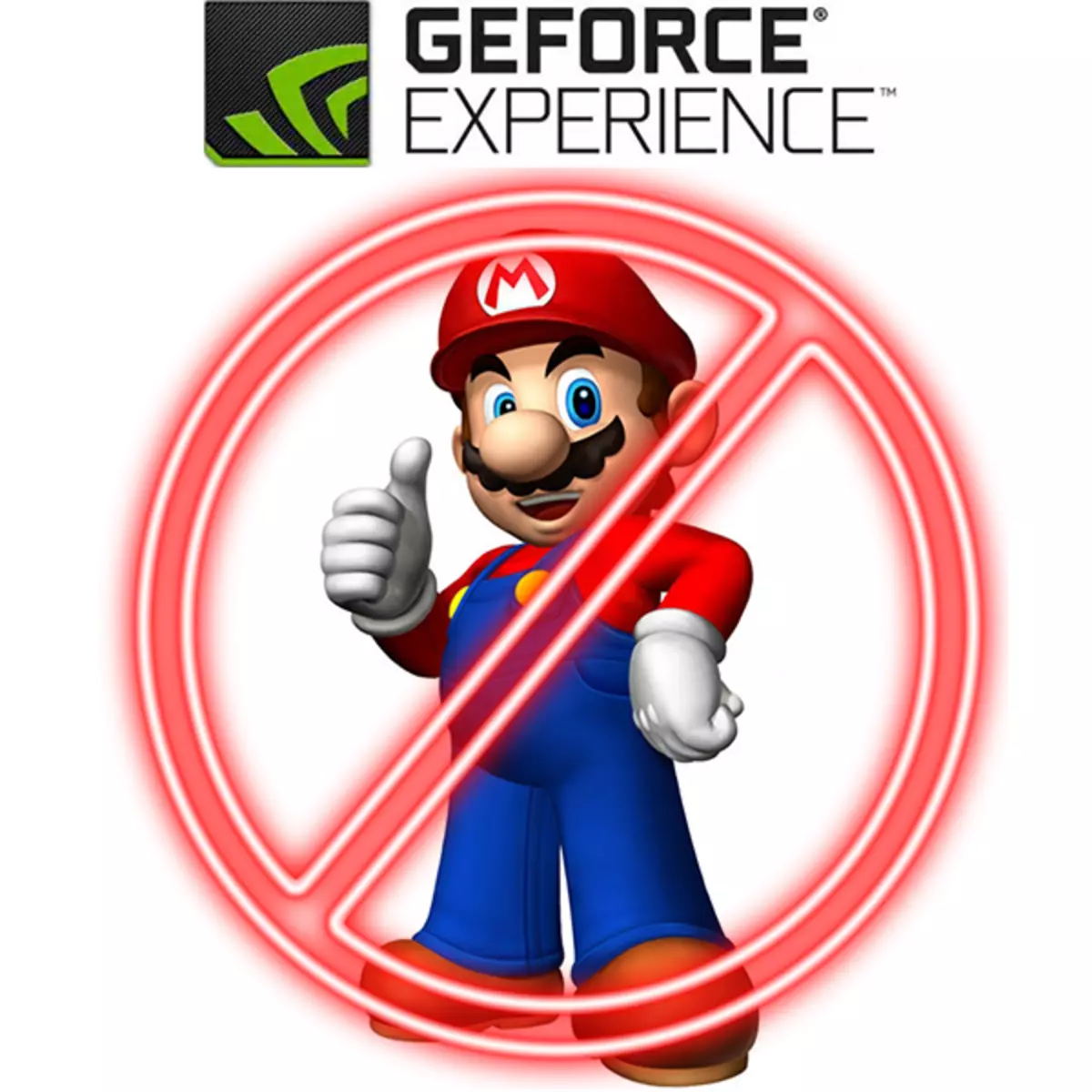
Wielu użytkowników Cicho zaufanie Doświadczenie NVIDIA GeForce Ustawianie wszystkich ulubionych gier niemal natychmiast po instalacji. Można jednak również zdarzyć problemy. Na przykład program może nie widzieć, że gry są właśnie zainstalowane. Jak być? Idź ręcznie skonfigurować wszystko? Nie koniecznie do zrozumienia problemu.
Lista gier w doświadczeniu GeForce
Natychmiast powiedzmy, że jeśli program nie widzi gry i nie zawiera ich na liście, nie zawsze oznacza każdą awarię. W większości przypadków zasada działania sama aplikacji jest winna. Ogólnie można odróżnić 4 prawdopodobne powody, dlaczego lista gier nie jest aktualizowana, a tylko 1 jest kolekcją doświadczenia GeForce. Bądź tak, jak może, absolutnie wszystko rozwiązuje się prawie bez problemów.Przyczyna 1: Lista nie jest aktualizowana
Najczęstszym powodem jest to, że lista gier w doświadczeniu GeForce nie ma konkretnego produktu, jest banalny brak listy listy. Wszystkie istniejące na komputerze nie są wyświetlane w trybie ciągłym, program jest regularnie wymagany do aktualizacji listy, aby pokazać nowe produkty.
Często okazuje się, że nowe skanowanie nie zostało jeszcze wykonane. Szczególnie taki problem ma znaczenie w przypadkach, w których gra została właśnie zainstalowana, a system po prostu nie miał czasu na odpowiedź w odpowiednim czasie.
Rozwiązania w tym przypadku są dwa. Najbardziej banalny jest poczekać, aż program skanuje dysk na nowe programy. Jednak trudno jest nazwać naprawdę skutecznym podejściem.
Jest znacznie lepiej, aby po prostu aktualizować listę.
- Jest łatwy sposób, aby to zrobić - na karcie Home musisz kliknąć przycisk "More" i wybierz opcję "Wyszukaj gry".
- Bardziej dokładne podejście może również przynosić. Aby to zrobić, zaloguj się w menu Ustawienia programu. Aby to zrobić, musisz kliknąć na sprzęt w nagłówku programu.
- Program przejdzie do sekcji Ustawienia. Tutaj musisz wybrać sekcję "Gry".
- W obszarze "Search for Games" można zobaczyć listę listy. Mianowicie - Wykryto liczbę obsługiwanych gier, czas ostatniego kontroli aktualizacji listy i tak dalej. Tutaj musisz kliknąć przycisk "Skanuj teraz".
- Lista wszystkich dostępnych gier na tym komputerze zostanie zaktualizowana.
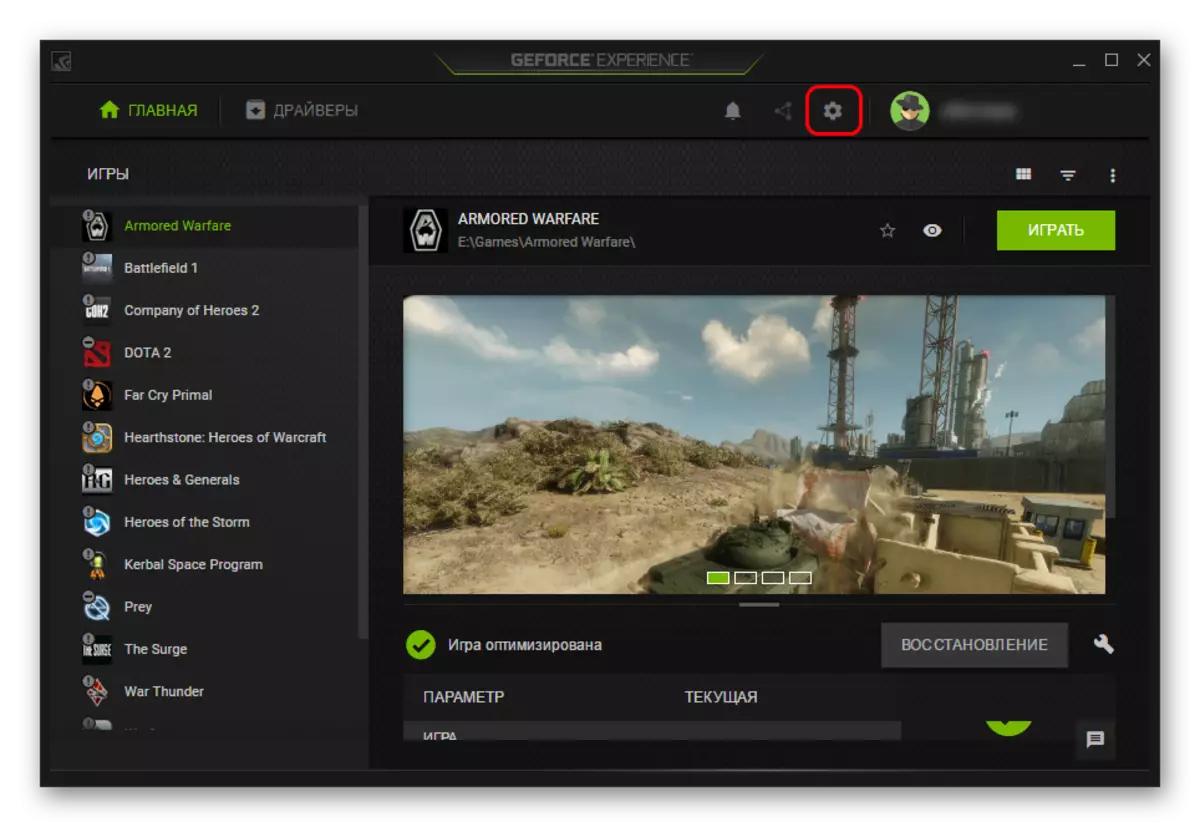
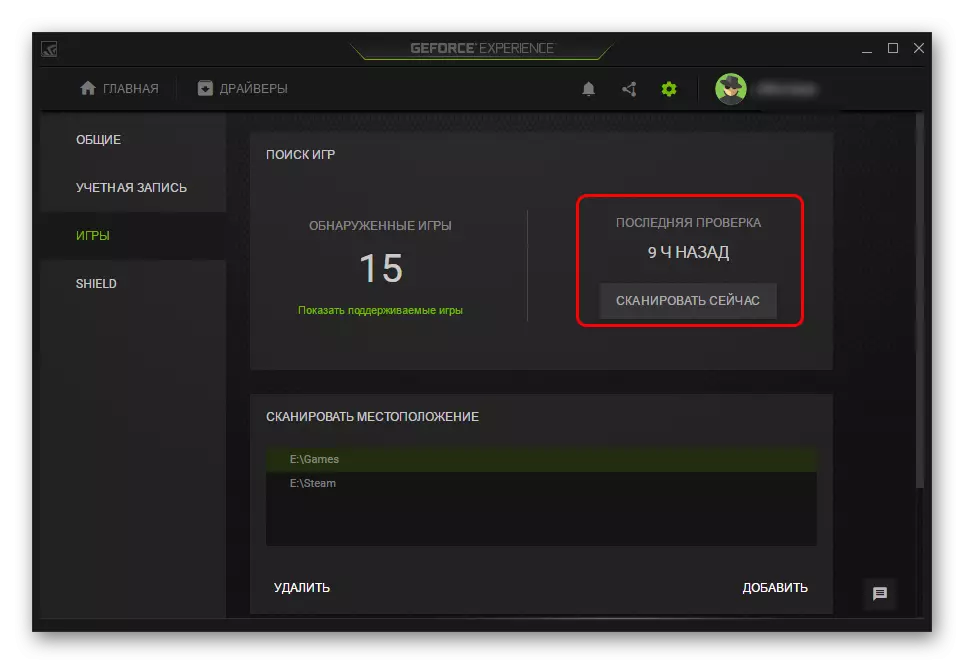
Teraz wcześniej nie wyświetlane gry powinny pojawić się na liście.
Przyczyna 2: Szukaj gier
Może to znaleźć, że program po prostu nie znajduje gier, na których ich szuka. Zwykle doświadczenie GeForce pomyślnie automatycznie wykrywa folder z niezbędnymi aplikacjami, jednak wyjątkami.
- Aby go naprawić, musisz wrócić do ustawień programu i ponownie wejść do sekcji "Gry".
- Tutaj możesz zobaczyć obszar lokalizacji skanowania. Poniżej pod obszarem nagłówka znajduje się lista adresów, dla których doświadczenie poszukuje gier.
- Przycisk Dodaj pozwala na dodatkowe adresy tutaj, rozszerzając strefę wyszukiwania dla systemu.
- Jeśli pojawi się "Dodaj", pojawi się standardowa przeglądarka, gdzie jest konieczne, aby znaleźć i wybrać żądany folder.
- Teraz doświadczenie GF zacznie szukać nowych gier i tam, po czym dodać je do zakresu wykrytych gier.

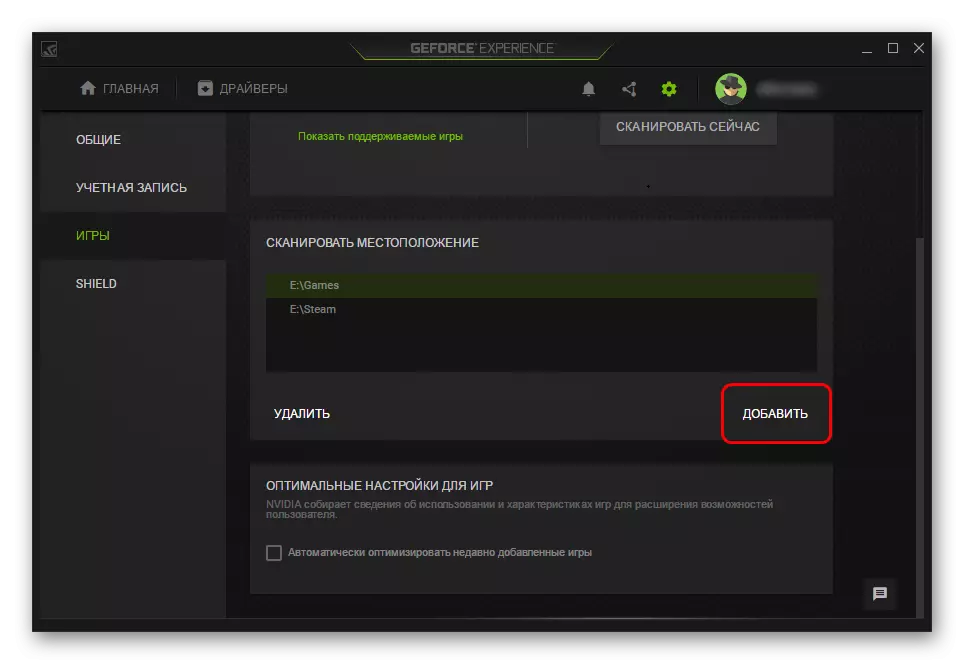
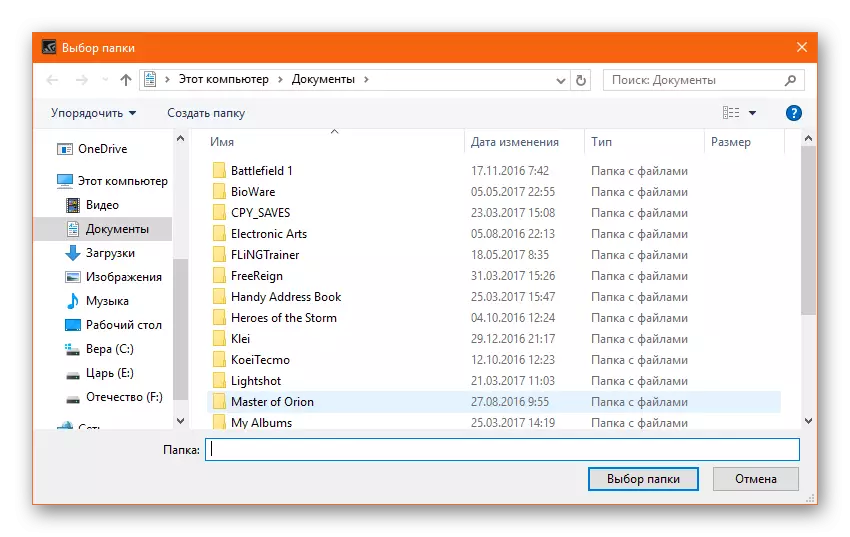
Bardzo często pozwala całkowicie rozwiązać problem. Szczególnie często problem pojawia się z niestandardowymi ścieżkami do tworzenia folderów z grami lub gdy nie są w jednym miejscu.
Powód 3: Brak certyfikatów
Często zdarza się również, że ten lub ten produkt po prostu nie ma pewnych certyfikatów uwierzytelniania. W rezultacie system nie jest w stanie zidentyfikować programu jako gry i dodać do swojej listy.Najczęściej dzieje się to z mało znanymi projektami indie, a także piractwymi kopiami gier, które zostały narażone na znaczną edycję. Często zdarza się, że podczas próby usunięcia systemu ochrony (najbardziej istotne dla nowych poważnych protokołów, takich jak Devo), taki hakerzy usuwają również sygnatury cyfrowe. Dlatego doświadczenie GF nie rozpoznaje programu.
W tym przypadku użytkownik, niestety, nie może nic zrobić. Musisz ręcznie wprowadzać ustawienia.
Przyczyna 4: Niepowodzenie programu
Nie można również wykluczyć banalnej awarii programu. W tym przypadku przede wszystkim warto spróbować ponownie uruchomić komputer. Jeśli nie pomoże, a powyższe działania nie aktualizują listy gier, należy ponownie zainstalować program.
- Po pierwsze, zaleca się usunięcie programu w dowolnym sposobie.
Czytaj więcej: Jak usunąć GeForce Experience
- Zwykle doświadczenie GF jest wyposażone w sterowniki karty wideo, więc warto pobrać nowy pakiet instalacyjny z oficjalnej strony internetowej NVIDIA.
Pobierz sterowniki na NVIDIA
- Tutaj będziesz musiał zaznaczyć pole "Wykonaj czystą instalację". Spowoduje to usunięcie wszystkich poprzednich wersji sterowników, dodatkowego oprogramowania i tak dalej.
- Następnie zostanie zainstalowana oprogramowanie do obsługi karty wideo, a także nowe doświadczenie NVIDIA GeForce.
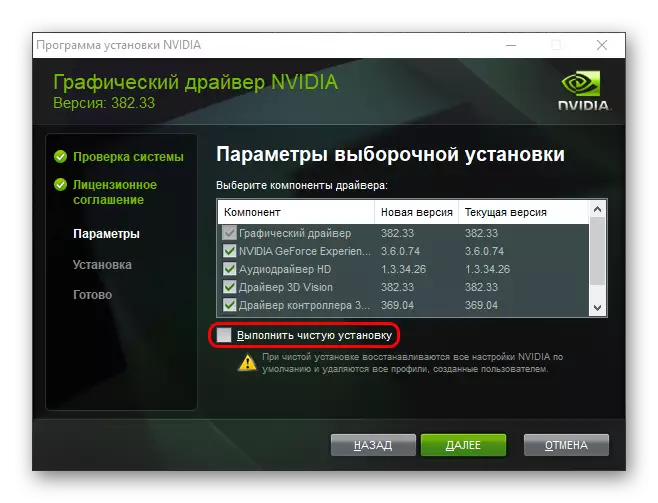
Teraz wszystko powinno regularnie pracować.
Wniosek
Jak widać, poważne problemy, których nie można rozwiązać w możliwie najkrótszym czasie, praktycznie nie dzieje się z tym pytaniem. Wystarczy kopać w programie, dokonać niezbędnych ustawień i wszystko będzie działać, jak powinno.
